windows10无线网卡驱动异常怎么解决 win10网卡驱动异常怎么修复
时间:2021-02-10作者:zhong
在电脑上,使用的期间难免会出现一些问题,就比如无线网卡驱动异常的问题,出现这种问题户导致我们无法上网就会无法使用电脑了,那么win10网卡驱动异常怎么修复呢,下面小编给大家分享win10无线网卡驱动异常的解决方法。
推荐系统:win10系统之家官网
解决方法:
1、鼠标右键点击电脑左下角的图标,找到“设备管理器”选项。
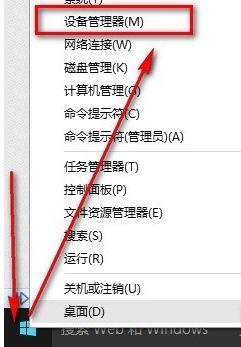
2、打开设备管理器,右击那个有问题的无线网卡驱动程序。
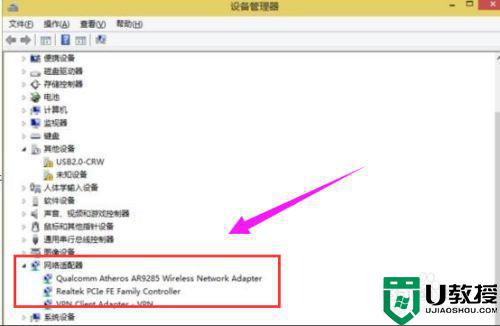
3、选择:浏览计算机。
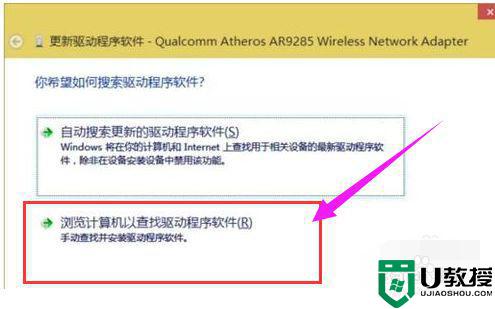
4、接下来进入下一个界面中,选择:从计算机的。
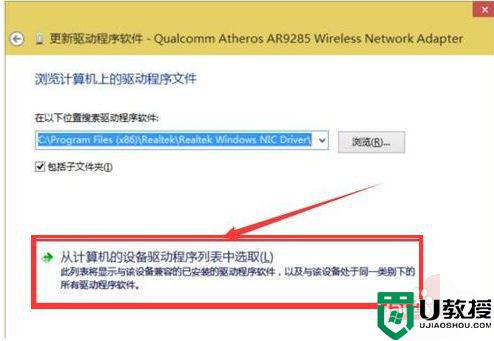
5、选择另外的一个,最后点击“下一步”直至确定。
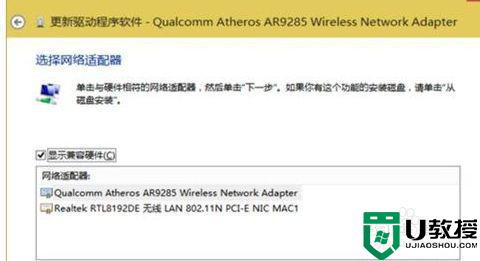
以上就是win10无线网卡驱动异常的解决方法,有遇到无线网卡驱动有异常的话,可以按上面的方法来进行修复。
相关教程:
win10无线网卡驱动安装失败

